Включается комп не пищит: черный экран, нет изображения, пищит и не включается, не загружается ОС
Содержание
Компьютер включается но нет изображения на мониторе
(Ремонтируем ПК всех комплектаций как брендовые Dell, IBM, HP, Lenovo и другие , так и любые сборки скрученные вручную)
Часто пользователи сталкиваются с ситуацией, когда компьютер включается, но нет изображения на мониторе. Проблема может возникнуть как у старых изношенных компьютеров, так и у совершенно новых устройств. Специалисты нашего сервисного центра Сервис V-comp расскажут что нужно делать, если компьютер запускается, но нет изображения на экране.
Основные причины поломки, когда компьютер не включается и методы их устранения
Если компьютер включается, но нет изображения на мониторе, причиной неполадки может быть:
- Неисправность монитора или шнура подключения. Если системный блок загружается и не пищит, шумит, вентиляторы работают, но на экране отсутствует картинка, то причиной может быть поломка монитора. Попробуйте поменять шнур питания и видеошнур.
 Также можно подключить к системному блоку другое видеоустройство. Если же при подключении HDMI компьютер видит телевизор, то причина заключается в самом мониторе. Потребуется его диагностика и ремонт.
Также можно подключить к системному блоку другое видеоустройство. Если же при подключении HDMI компьютер видит телевизор, то причина заключается в самом мониторе. Потребуется его диагностика и ремонт. - Неполадки BIOS. Если десктоп (компьютер) стартует, но загрузка не происходит, возможна проблема с настройками BIOS. Их необходимо обнулить. Для этого необходимо на пару минут вынуть из гнезда батарейку. Для обнуления первоначально выключаем компьютер. Снимаем крышку системного блока и ищем на материнской плате батарейку, которая питает CMOS-память. Аккуратно извлекаем батарейку из гнезда и спустя некоторое время (минут 10-15) устанавливаем ее обратно.
- Если компьютер зависает до загрузки Windows, то данная поломка тоже может быть связана с Биосом. Для устранения неполадки принесите Ваш Пк либо материнскую плату нам на диагностику. Специалисты Сервисного центра В-Комп в Днепре смогут перепрошить микросхему BIOS на программаторе. Также зависание ПК может быть связано с вздутыми конденсаторами в материнской плате и блоке питания.

- Проблемы с видеокартой. Если при включенном компьютере отсутствует картинка (изображение), то возможна неисправность дискретного видеоадаптера, либо встроенной графике. При этом звук есть, а системный блок гудит. Для проверки данного варианта попробуйте переключить шнур монитора в разъем материнской платы, если в Вашей материнской плате имеется видеовыход. Если изображение не появилось, то советуем обращаться к опытным мастерам нашей компании в Днепре, мы приложим максимальные усилия чтобы устранить проблему.
- Для точной диагностике видеокарты, необходимо временно заменить видеокарту на аналогичную, если изображение появилось то проблема в видеокарте. Если у вашего ПК видеокарта не внешняя и имеются проблемы с изображением, то проблема может быть в оперативной памяти либо материнской плате. Контакты оперативной памяти необходимо почистить стирательной резинкой, либо спиртом, после чего вставить в материнскую плату. Обязательно обратите внимание на то, чтоб оперативная память была доставлена, в противном случае может произойти выгорание оперативки и дорожки на материнской плате.

- Если системный блок не включается, нет шума системы охлаждения, то проблема может быть в блоке питания. Необходимо “подкинуть” аналогичный блок питания, если ПК заработал то Ваш блок питания необходимо отдать на диагностику для дальнейшего возможного ремонта, если ремонт блока питания не рентабельный наши специалисты предложат Вам приобрести аналогичный новый блок питания.
Возможны и другие поломки при проблеме, когда компьютер включается, а нет изображения на мониторе. Желательно не заниматься самодеятельностью, чтоб не нанести дополнительные поломки вашему ПК, а доверить данную работу профессионалам в г. Днепропетровск Сервисному центру В-Комп
Клиенты часто обращаются к нам с такой проблемой: собрал новый компьютер – нет изображения. В данной ситуации вероятнее всего имеет место ошибка в подборе или сборке комплектующих. Именно поэтому, при покупке всех комплектующих для ПК в магазине V-comp, наши специалисты сделают сборку ПК бесплатно.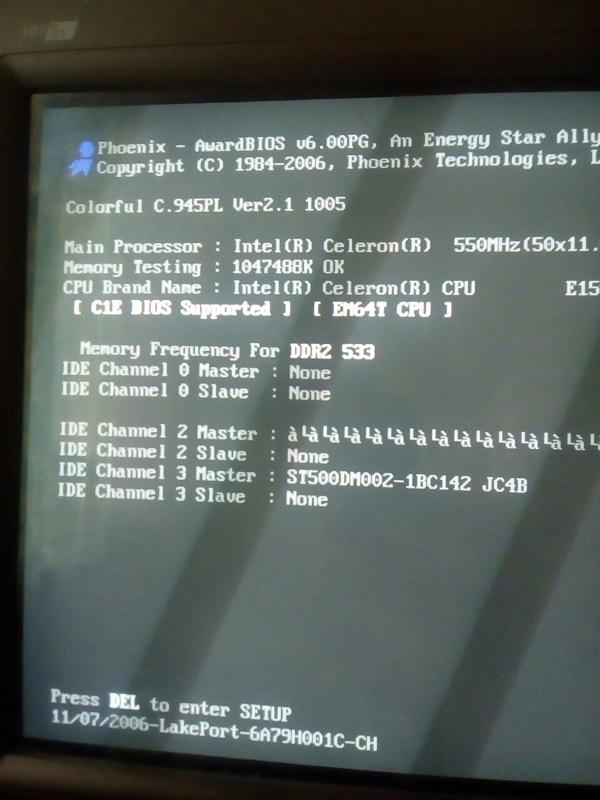 Также перед покупкой ПК мы сможем полностью Вас проконсультировать и порекомендовать лучший вариант исходя их ваших задач.
Также перед покупкой ПК мы сможем полностью Вас проконсультировать и порекомендовать лучший вариант исходя их ваших задач.
Если проблема возникла после чистки системного блока, то данную поломку возможно получится решиться сразу при осмотре. При необходимости замены деталей мы предложим различные варианты решения и выберем самый оптимальный для Вас. Если все таки для устранения проблемы понадобиться замена «сломанных» запчастей, мы выдаем клиенту, вместе с отремонтированным компьютером, те запчасти которые заменили.
Что делать, если компьютер включается, но нет изображения на мониторе
Сервисный центр V-COMP уже более 12 лет успешно работает на рынке услуг по ремонту компьютерной техники в Днепре (Днепропетровске). Мы отличаемся от конкурентов огромным опытом, высоким профессионализмом каждого сотрудника, высокой оперативностью и самыми привлекательными ценами в городе. Наши квалифицированные мастера всегда знают, что делать, когда компьютер включается, но нет изображения на мониторе.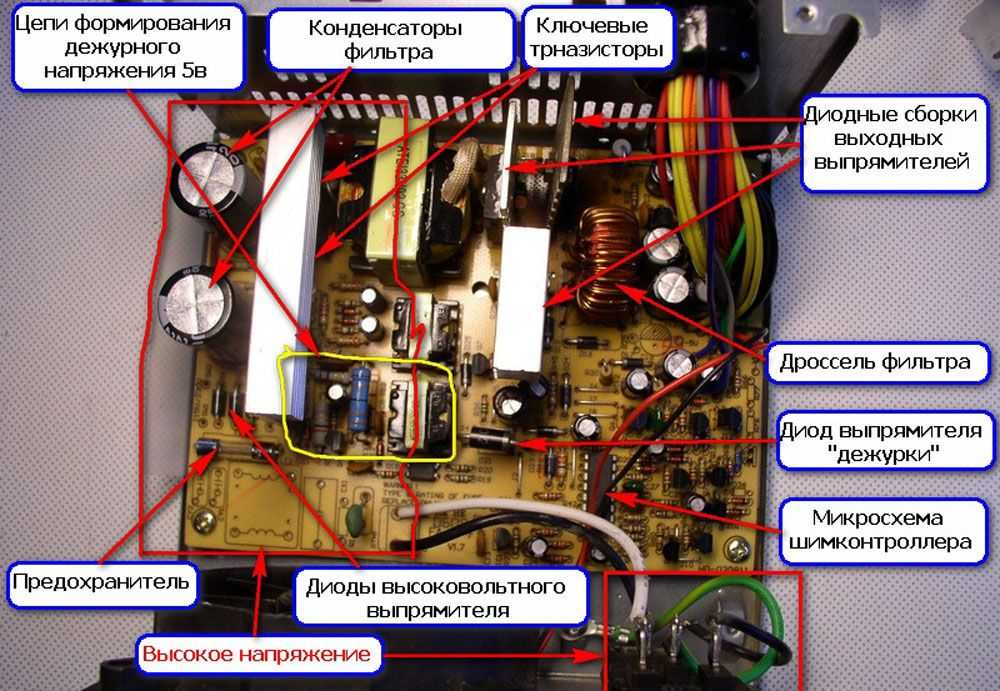 Мы работаем с физическими и юридическими лицами. Принимаем любые удобные для вас формы наличного и безналичного расчета. Возможна оплата с НДС или без НДС. Если ваш компьютер включается, но нет изображения на мониторе, звоните по указанным на сайте телефонам или приходите по адресу г. Днепр, ул. Европейская, 8. Мы всегда поможем решить вашу проблему быстро и недорого.
Мы работаем с физическими и юридическими лицами. Принимаем любые удобные для вас формы наличного и безналичного расчета. Возможна оплата с НДС или без НДС. Если ваш компьютер включается, но нет изображения на мониторе, звоните по указанным на сайте телефонам или приходите по адресу г. Днепр, ул. Европейская, 8. Мы всегда поможем решить вашу проблему быстро и недорого.
Не включается компьютер, на мониторе нет изображения
Оборудование
help2site
Эта статья посвящена комплексной диагностики компьютера в таких случаях как — компьютер не включается вообще то есть никак не реагирует на нажатие кнопки включения, компьютер включается но на мониторе ничего не отображается — в системном блоке работают кулеры (вентиляторы) простым языком, там, что то шумит ?
Приступим, для начала разберем случай когда компьютер вроде как включается, но на мониторе не появляется изображение (На нём горит жёлтая лампочка или бегает надпись – нет сигнала no signal ) здесь тоже может быть два варианта
Вариант номер один — при включении спикер издаёт одинарный звук (писк) то есть сообщает, что всё в порядке в этом случае основная вероятность в том что у вас сгорела видеокарта попробуйте сначала вынуть её из слота и воткнуть вновь так же проверьте кабель идущий от видеокарты к монитору – переткните его, пошевелите. Если не помогли манипуляции с видеокартой и кабелем попробуйте заменить видеокарту на другую.
Если не помогли манипуляции с видеокартой и кабелем попробуйте заменить видеокарту на другую.
Вариант номер два — спикер молчит (не пищит), из этого делаем вывод, что сломалась либо материнская плата,либо блок питания, это касается и случая когда компьютер никак не реагирует на нажатие кнопки включения.
Для диагностики нам потребуется рабочий блок питания, но откручивать и вынимать старый блок не нужно.
Внимание! Все действия проводите при отключенном кабеле питания
- Кладём системный блок на правый бок и снимаем левую крышку (В лежачем положении она сверху).
- Отключаем блок питания от материнской платы. (Отключать питание от жёстких дисков(HDD) и привода(CD-DVD) не нужно, только от материнской платы )
- Кладём заведомо рабочий блок питания на корпус компьютера так, чтобы его шнуры питания доставали до соответствующих входов на материнской плате и подключаем его к ней.
- Подключаем шнур питания от сети в блок питания и включаем компьютер.

Если всё заработала, значит у вас неисправен блок питания, в противном случае неисправна материнская плата.
Вот и всё, в такой последовательности обычно проводиться диагностика компьютера при такой неполадке. Как видите, нечего трудного здесь нет, проблема лишь в том, что нужно иметь при себе исправный блок питания, но его всегда можно снять с компьютера друга или подруги только ли одобрит он(она) это, а это уже другой вопрос ?
Так же для тех кто умеет держать в руках паяльник — обычно в блоке питания вздуваются конденсаторы, следовательно вскрываем его смотрим если вздулись то бежим в ближайший радио магазин и покупаем соответствующие конденсаторы приходим домой и впаиваем их в блок питания.
Спасибо, информативно. Но у меня возник вопрос. Я заменила сгоревший блок питания, становила как следует, а комп ни в какую все равно не работает. То есть как:после нажатия кнопки включения включаются кулеры, спикер не пищит, а потом комп сам выключается. Если верить инструкции, то мне надо менять материнку?
Если верить инструкции, то мне надо менять материнку?
Вы правы, значит ваш старый блок питания 90% что исправен, замените материнскую плату.
ну а если вот компютер включиш монитор не работает вместо изображения стоя палоски разных цветов в виде111111 вертикально мы отвезли комп к мастеру он просто сня видеокарту и комп спова начал работать но без видеокарты и вход снаушника не работает толь калонки работают в этом случае видокарта сломана или нет
Полосы на мониторе, прямо свидетельствуют о неисправности видеокарты. Так-же компьютер не может выводить изображение на монитор без видеокарты. Либо мастер её вам заменил либо убрал её полностью и теперь вы подключаете монитор к интегрированной в материнскую плату видео карте. Но стоит учесть, что интегрированные видеокарты намного слабее своих полноценных собратьев.
а не могли драйвера видеокарты сгореть?
Драйвера сгореть или сломаться не могут, драйвер это программа.
Проблема следующая — ПК рабоатал, выключили, включаю — кулуры крутятся, лампочка винчестера горит, лампочка питания не горит и спикер не пищит. вытаскивал все платы, отсоединял винт и привод. писку нет… замерял напряжение на БП все напряжения есть. (раньше такие явления наблюдались — хозяин говорит что дергал провода и ПК заводился.) счас чистка разъёмов и преретык проводов не помогает. что может быть с пк?
Посмотрите, возможно вздулись конденсаторы на системной плате. Обычно ремонт такой неполадки сводится к замене системной платы. Так-же замер напряжения не всегда говорит о работоспособности блока питания, возможно под нагрузкой он неработоспособен.
меня такая ситуация произошла, выключили свет электрики в подьезде и через несколько секунд включили, комп был включён, потом я его запускаю, не издаёт сигнал, лампочка на мониторе мигает изображения нет, на системнике горят постоянно две лампочки зелёная и жёлтая, блок питания и видеокарту менял ситуация такая-же, подскожите что делать, может материнка сгорела, заранее благодарен!!!
сними крышку с системника, осмотри все провода, не отвалилось ли что, проверь материнку на наличие вздутых кондеров. Сними блок питания, запусти его автономно, замкнув зеленый и черный провода (черный любой, это земля, зеленый там один). Если не запускается то проблема в нём и тебе повезло ? если нет то проблема уже в материнке и там может быть всё что угодно…
Сними блок питания, запусти его автономно, замкнув зеленый и черный провода (черный любой, это земля, зеленый там один). Если не запускается то проблема в нём и тебе повезло ? если нет то проблема уже в материнке и там может быть всё что угодно…
Так же, возможно у слота видеокарты на системной плате плохой контакт.
Проблема следующая — ПК рабоатал, выключили, включаю — кулуры крутятся, лампочка винчестера горит, лампочка питания не горит и спикер не пищит. вытаскивал все платы, отсоединял винт и привод. писку нет… замерял напряжение на БП все напряжения есть. (раньше такие явления наблюдались — хозяин говорит что дергал провода и ПК заводился.) счас чистка разъёмов и преретык проводов не помогает. что может быть с пк?
Что либо сделать наверно не получиться, постарайтесь получше объяснить в сервисе свою проблему и надейтесь на то что «Ремонтники» серьезно отнесутся к ней. У вас проблема либо с блоком питания, либо с системной платой. Хотя точно, не осматривая компьютер, сказать нельзя.
Хотя точно, не осматривая компьютер, сказать нельзя.
а у меня такая проблема, работал на компе, внезапно повисло изображение, все кулеры продолжали крутиться. Ребутнул систему, винт закрутился и секунд через 5 отключился, при последующем включении винт нервно покрякивал, сгорел… При этом биос грузился и спикер пищал, купил новый винт. Сегодня его ставил, изображения на мониторе нет, спикер не пищит, все кулеры крутятся, новый винт исправен и тоже крутится, планки памяти все три сразу сгореть не могли, проверял их поочереди никакой реакции, пробовал запускать только проц, двух характерных «пи» спикера не наблюдается, видимо проблема в бп, напряжение на них падает со временем и питания хватает лишь на кулеры. Или… Read more »
Если писк непрерывный, то неисправен блок питания.
я загрузил диск c операционной системой windows xp, перезагрузил, нажимаю F12, потом у меня появляется установить виндовс в автоматическом режиме, запускаю и идет подготовка, но в следующем меню где вверху надпись «Установка Windows XP Professional» совсем другая картина и нет там строки восстановить виндовс. у меня там вот такие три строки — 1. Чтобы установить Windows XP в выделенном развеле нажмите ВВОД. 2. Чтобы создать раздел неразмеченной области диска, нажмите С. 3. Чтобы удалить выделенный раздел, нажмите D. и далее внизу раделы дисков. «C» «E» «D» и что мне делать в таком случае? Еще раз хочу подчеркнуть свою проблему,… Read more »
у меня там вот такие три строки — 1. Чтобы установить Windows XP в выделенном развеле нажмите ВВОД. 2. Чтобы создать раздел неразмеченной области диска, нажмите С. 3. Чтобы удалить выделенный раздел, нажмите D. и далее внизу раделы дисков. «C» «E» «D» и что мне делать в таком случае? Еще раз хочу подчеркнуть свою проблему,… Read more »
у вас 100% повреждены системные файлы виндовс. CHKDSK должен помочь. У меня тоже есть диск на котором нет (консоли восстановления), вам нужен другой диск.
прошу помощи…Предыстория: Была проблема с видео картой, специалист сказал что она сгорела… но я её с компа не вытаскивал а подключил шнур в строенную видяху в материнки так и работал, потом экран снова потух я вставил шнур в якогбы сгоревшую видео карту и всё заработало но до первой перезагрузки компа. Потом она снова отказывалась работать и так было раз 7 за месяц. Вот недавно включил комп подключенный в строенную видео карту всё минут 5 норм работало потом появился синий экран… я нажал на пробел и потух экран.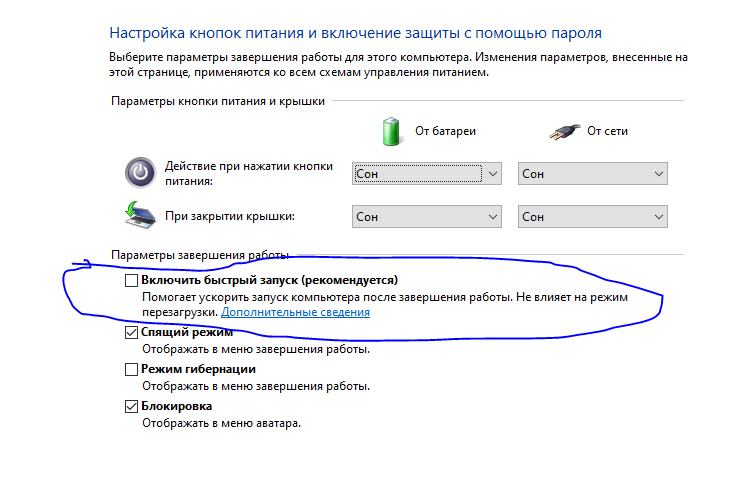 Я отключил/включил комп и он включился (кулеры шумят) но загрузки… Read more »
Я отключил/включил комп и он включился (кулеры шумят) но загрузки… Read more »
чтобы выяснить точную неполадку нужно все проверять. Для начала попросите у знакомых для теста видео карту, если с ней запустится то значит причина в ней. Еще вопрос, а компьютер при запуске издает одинарный писк?
Свежие записи
Что такое BIOS, зачем он нужен, как в него попасть
Многие начинающие пользователи компьютера задаются вопросом, что такое БИОС, для
Загрузка Windows с флешки и настройка BIOS
Оглавление Настройка BIOS и загрузка Windows с флешки Процедура загрузки
Как загрузится с CD-DVD диска при загрузке компьютера
Очень часто возникает ситуация когда нужно загрузится с CD-DVD диска,
Как подключить компьютер к телевизору
Многие пользователи компьютера хотя бы раз задумывались о том, как
Почему принтер не печатает? Выясняем причины
Оглавление Что делать, если принтер отказывается нормально печатать Это, как
Не включается компьютер, на мониторе нет изображения
Эта статья посвящена комплексной диагностики компьютера в таких случаях как
На ноутбуке не заряжается батарея: виновники, причины, диагностика
Мобильный компьютер потому и назван мобильным, что может работать без
Восстановление данных и удаленных файлов
Каждый пользователь персонального компьютера хотя бы раз находился в ситуации,
CHKDSK, система перезагружается при запуске
Если у вас не запускается операционная система, при загрузке компьютер
Ремонт компьютера с помощью безопасного режима
Оглавление Безопасный режим Windows — помощник при ремонте компьютера Рассмотрим
Оборудование
На ноутбуке не заряжается батарея: виновники, причины, диагностика
Мобильный компьютер потому и назван мобильным, что может работать без подключения к розетке. Это в идеале. В суровой же реальности аккумуляторные батареи часто «живут» отдельной
Это в идеале. В суровой же реальности аккумуляторные батареи часто «живут» отдельной
Web-Дизайн
О файлах Sitemap
Что такое файл Sitemap? Файл Sitemap позволяет сообщить поисковым роботам о том, как организован ваш сайт. Роботы поисковых систем сканируют этот файл, чтобы более точно
Web-Дизайн
Как пишутся скрипты на PHP
Для написания кода на PHP подходит любой текстовый редактор (например Notepad++). Оглавление Размещение PHP на HTML-странице Код скрипта PHP может размещаться непосредственно на HTML-странице. Чтобы
Интернет
SEO продвижение сайта Вводная статья Анонс
Что такое SEO продвижение сайта? Если Вы набрали этот запрос в поисковике Google или Yandex либо еще каком нибудь другом и таким обзором нашли эту
Windows
Восстановление системы windows xp
Если ваш компьютер начал нестабильно работать, стали появляться различные ошибки, то в этом случае можно применить восстановление системы (откат настроек и системных файлов на более
Настройка
Подключить Wi-Fi дома
Сегодня большинство современных квартир и домов оснащено беспроводным Wi-Fi, что позволяет свободно выходить в интернет всем компьютерам и мобильным гаджетам.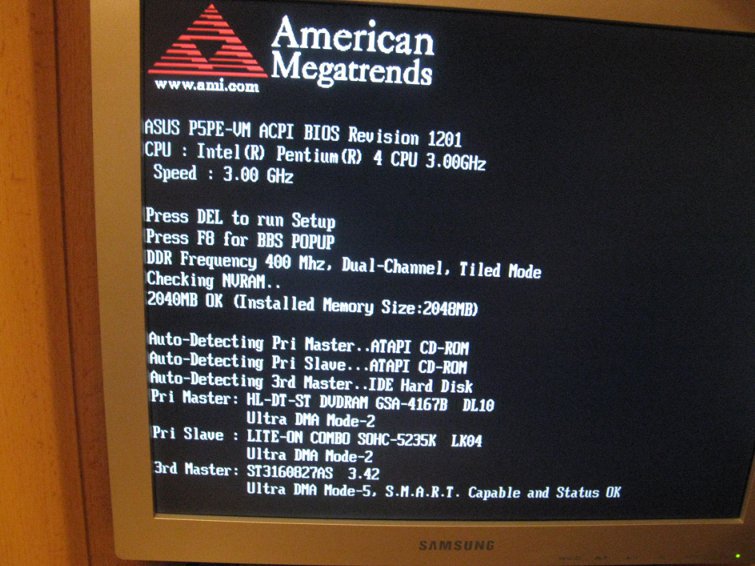 Если же у вас пока
Если же у вас пока
Windows
Загрузка Windows с флешки и настройка BIOS
Оглавление Настройка BIOS и загрузка Windows с флешки Процедура загрузки Windows с флешки после записи её на загрузочную USB-флешку достаточно проста. Задача вполне рядовая и
Диагностика
Диагностика, тест видеокарты: Как проверить видеоадаптер на исправность?
Если на компьютере часто играют в тяжелые игры, то самое время произвести тест видеокарты. Игры задействуют все ресурсы устройства, и если время от времени начали появляться
РЕШЕНО: Новая сборка ПК, нет звукового сигнала, нет изображения, вентиляторы крутятся. — Настольный ПК
670669
Персональный компьютер, который находится в одном месте со своими основными компонентами внутри корпуса, отделенного от сторонних периферийных устройств, необходимых для работы, таких как мышь, клавиатура и монитор.
310 вопросов
Посмотреть все
Эдуардо Хо мл.
Рем: 11
1
Опубликовано:
Опции
- Постоянная ссылка
- История
- Подписаться
Я довольно новичок в сборке ПК, но я просмотрел бесчисленное количество видео на YouTube, которые помогут мне начать.
Первым делом, после сборки ПК, я подключил его к монитору и запустил.
Он включается с подсветкой от моего графического процессора, AIO и MOBO, через секунду кулер AIO несколько раз мигает, и вентиляторы работают на полной скорости.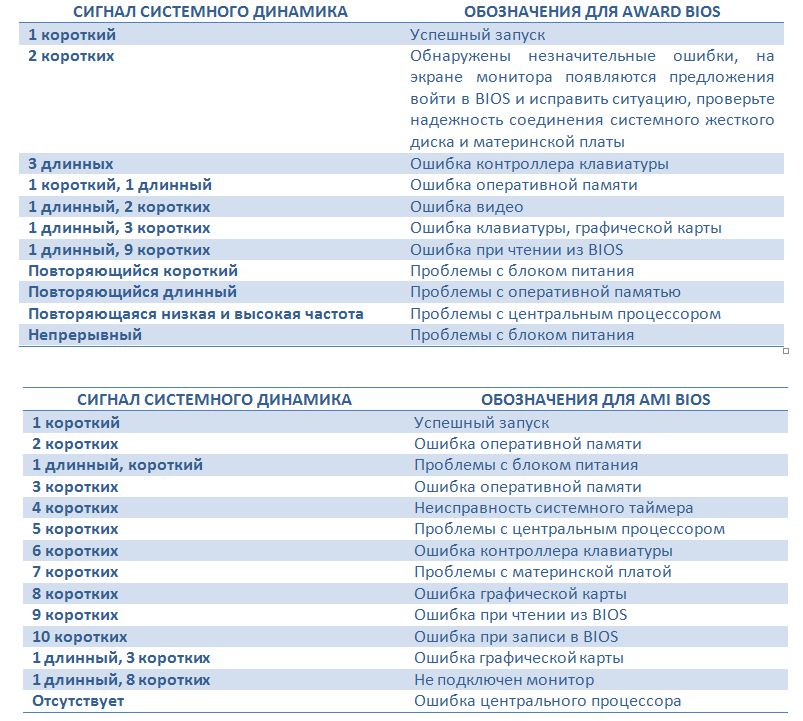 Вентиляторы графического процессора в конце концов останавливаются, и кулер AIO больше не горит. Я пробовал все: переустанавливал оперативную память, кабели, удалял GPU и другие важные компоненты, не связанные с загрузкой. Я дошел до того, что подключены только ОЗУ, ЦП, MOBO и блок питания, и у него все та же проблема. Я также пробовал использовать другой блок питания, и у него по-прежнему есть эта проблема.
Вентиляторы графического процессора в конце концов останавливаются, и кулер AIO больше не горит. Я пробовал все: переустанавливал оперативную память, кабели, удалял GPU и другие важные компоненты, не связанные с загрузкой. Я дошел до того, что подключены только ОЗУ, ЦП, MOBO и блок питания, и у него все та же проблема. Я также пробовал использовать другой блок питания, и у него по-прежнему есть эта проблема.
Я видел бесчисленное количество руководств и сообщений на форумах, в которых говорилось, что проблема заключается в ЦП или MOBO, но у меня нет запасных ни того, ни другого для замены/тестирования.
Я подозреваю, что проблема в плате из-за повреждений при транспортировке, коробка была немного шероховатой, а в пластиковой оболочке платы были отверстия из-за паяных соединений печатной платы.
Помогите определить проблему 🙂
Ответил!
Посмотреть ответ
У меня тоже есть эта проблема
Хороший вопрос?
Да
№
Оценка
0
Отмена
Выбранное решение
Альберт
@v3nuo
Респ: 2. 9k
9k
4
6
Опубликовано:
Опции
- Постоянная ссылка
- История
Убедитесь, что обе вилки полностью вставлены и правильно подходят к соответствующим кабелям питания. Это решит многие проблемы, особенно те, которые возникают при первой установке новой материнской платы.
Если у вас все еще есть проблемы с MOBO, лучше сначала свяжитесь с продавцом, на случай, если он все еще находится на гарантии, и вы можете перейти к следующим шагам.
Устранение неполадок с материнскими платами — не самая простая вещь в мире, но выполнимая. Научиться обращаться с ними — важный навык для любого сборщика ПК, пожалуйста, ознакомьтесь с этими руководствами.
https://www.minitool.com/backup-tips/how…
https://www.digitaltrends.com/computing/…
Был ли этот ответ полезен?
Да
№
Оценка
2
Отменить
Джаефф
@jayeff
Респ: 390.2k
9
316
1,3к
Опубликовано:
Опции
- Постоянная ссылка
- История
@Eduardo Kho Jr.
Материнская плата имеет только встроенный графический процессор Intel® UHD Graphics поддерживает , а не встроенный графический процессор.
В ваш ЦП встроена графика (графика Intel UHD 630), поэтому он должен обеспечивать видео, если не установлена карта графического процессора.
Просто проверяю, что системный динамик подключен к мобильному устройству. См. стр. 1-21 руководства пользователя. См. контактное соединение «динамика».
Если нет звуковых сигналов и системный динамик подключен правильно, он не проходит POST.
Попробуйте очистить ОЗУ RTC, см. стр. 1-11 в руководстве
Был ли этот ответ полезен?
Да
№
Оценка
2
Отмена
Нет POST, нет изображения, нет звуковых сигналов, нет загрузки, просто черный экран — компьютерный нуб
Вы, вероятно, открывали свой ноутбук/систему, чтобы почистить его или добавить/удалить оборудование, и когда вы собрали все обратно и включил, ничего не получишь. Нет POST, нет подсветки дисплея, нет звуковых сигналов, нет загрузки, нет вращения жесткого диска или мигания светодиода. Единственным признаком жизни, который вы видите, является светодиодный индикатор, который сообщает вам, что ваша машина включена, и легкое гудение от процессора, работающего на своих оборотах по умолчанию. Ничего больше.
Нет POST, нет подсветки дисплея, нет звуковых сигналов, нет загрузки, нет вращения жесткого диска или мигания светодиода. Единственным признаком жизни, который вы видите, является светодиодный индикатор, который сообщает вам, что ваша машина включена, и легкое гудение от процессора, работающего на своих оборотах по умолчанию. Ничего больше.
Это в основном то, что вы увидите на своем дисплее. Абсолютное ничто… Ладно, серьезно, давайте это исправим.
Если это так, у меня есть пара исправлений, которые вы можете попробовать, и я почти на 100 % уверен, что к концу этого руководства вы сможете выполнить POST и успешно загрузиться. Итак, приступим?
Навигация
Решение 1. Выполните «чистый» сброс
Решение 2. Переустановите каждую планку оперативной памяти
Решение 3. Проверьте гибкий кабель ЖК-дисплея
Решение 4. Сброс/очистка CMOS
Решение 5.Помолитесь (или вызовите)
Решение 1. Выполните «закрытый» сброс
Ноутбук: полностью отключите питание системы , и извлеките зарядный кабель. Держите так около 60 секунд, удерживая нажатой кнопку включения. По истечении 60 секунд вставьте аккумулятор обратно, подключите зарядный кабель и нажмите кнопку включения на ноутбуке. Подождите около 10 секунд, прежде чем прийти к выводу, потому что системе иногда требуется 10-15 секунд, чтобы оценить всю подключенную к ней оперативную память.
Установка: Полностью выключите систему, отсоедините кабель питания и держите его в таком положении около 60 секунд, удерживая нажатой кнопку включения питания. По истечении 60 секунд подключите кабель питания и нажмите кнопку включения питания на вашей установке. Подождите около 10 секунд, прежде чем прийти к выводу, потому что системе иногда требуется 10-15 секунд, чтобы оценить всю подключенную к ней оперативную память.
ПРИМЕЧАНИЕ. Если это решение не работает, повторите этот метод до 3 раз, чтобы полностью убедиться, что это решение действительно не работает.
Решение 2. Переустановите каждую планку оперативной памяти
Ноутбук: Полностью выключите систему, извлеките аккумулятор и выньте кабель для зарядки. Теперь откройте свой ноутбук и осторожно извлеките каждую планку оперативной памяти, которую он содержит. Убедитесь, что вы также взяли внутреннюю оперативную память , которая обычно находится глубже в ноутбуке, в отличие от 1-2 планок, которые легко доступны с задней панели. Вытащив все стержни, подождите около 60 секунд. По истечении 60 секунд верните все планки оперативной памяти на свои места, вставьте аккумулятор, подключите зарядный кабель и нажмите кнопку включения на ноутбуке. Подождите около 10 секунд, прежде чем сделать вывод, потому что системе иногда требуется 10-15 секунд, чтобы оценить всю подключенную к ней оперативную память.
Установка: Полностью выключите систему и отсоедините кабель питания. Теперь откройте свою установку и осторожно извлеките каждую планку оперативной памяти, которую она содержит. Вытащив все стержни, подождите около 60 секунд. По истечении 60 секунд верните все планки оперативной памяти на свои места, снова соберите установку, снова подключите кабель питания и нажмите кнопку включения на вашей установке. Подождите около 10 секунд, прежде чем сделать вывод, потому что системе иногда требуется 10-15 секунд, чтобы оценить всю подключенную к ней оперативную память.
ПРИМЕЧАНИЕ: Держите ноутбук/установку открытыми, чтобы без проблем повторить этот метод. Если это решение не работает, повторите этот метод до 3 раз, чтобы полностью убедиться, что это решение действительно не сработает.
Решение 3. Проверьте гибкий кабель ЖК-дисплея
Ноутбук: Полностью выключите питание системы, извлеките аккумулятор и кабель для зарядки. Теперь откройте свой ноутбук и внимательно осмотрите гибкий кабель, идущий от ЖК-дисплея к материнской плате. Может быть несколько провода для динамиков, Wi-Fi, Bluetooth и т. д., но гибкий кабель ЖК-дисплея будет различим, так как это должен быть единственный гибкий кабель (а не провод ), выходящий из ЖК-дисплея. Теперь, если ваш гибкий кабель подключен правильно, снова подключите его, чтобы быть уверенным, потому что снова открывать ноутбук — неприятная задача. Теперь соберите ноутбук, вставьте аккумулятор, подключите зарядный кабель и включите ноутбук. Если это исправить, то вы увидите мгновенный результат. Если не получилось, не нужно ждать 10-15 секунд, переходим к следующему решению.
Теперь откройте свой ноутбук и внимательно осмотрите гибкий кабель, идущий от ЖК-дисплея к материнской плате. Может быть несколько провода для динамиков, Wi-Fi, Bluetooth и т. д., но гибкий кабель ЖК-дисплея будет различим, так как это должен быть единственный гибкий кабель (а не провод ), выходящий из ЖК-дисплея. Теперь, если ваш гибкий кабель подключен правильно, снова подключите его, чтобы быть уверенным, потому что снова открывать ноутбук — неприятная задача. Теперь соберите ноутбук, вставьте аккумулятор, подключите зарядный кабель и включите ноутбук. Если это исправить, то вы увидите мгновенный результат. Если не получилось, не нужно ждать 10-15 секунд, переходим к следующему решению.
Установка: Проверьте… Кабель питания монитора и правильно ли подключен монитор к вашей установке?… Предполагалось, что это будет решение для ноутбука, мне нечего здесь сказать…
Решение 4. Сброс/очистка CMOS
Ноутбук: Полностью выключите систему, извлеките аккумулятор и выньте кабель для зарядки. Теперь откройте свой ноутбук и найдите кнопочный элемент на материнской плате (показан на изображении ниже) и осторожно извлеките его из гнезда. Подождите около 60 секунд. По истечении 60 секунд верните аккумулятор на место, снова соберите ноутбук, вставьте аккумулятор, подключите зарядный кабель и нажмите кнопку включения на ноутбуке. Подождите около 10 секунд, прежде чем сделать вывод, потому что системе иногда требуется 10-15 секунд, чтобы оценить всю подключенную к ней оперативную память.
Теперь откройте свой ноутбук и найдите кнопочный элемент на материнской плате (показан на изображении ниже) и осторожно извлеките его из гнезда. Подождите около 60 секунд. По истечении 60 секунд верните аккумулятор на место, снова соберите ноутбук, вставьте аккумулятор, подключите зарядный кабель и нажмите кнопку включения на ноутбуке. Подождите около 10 секунд, прежде чем сделать вывод, потому что системе иногда требуется 10-15 секунд, чтобы оценить всю подключенную к ней оперативную память.
Установка: Полностью выключите систему и отсоедините кабель питания. Теперь откройте свою установку и найдите кнопочный элемент на материнской плате (показан на изображении ниже) и осторожно извлеките его из слота. Подождите около 60 секунд. По истечении 60 секунд верните ячейку на место, снова соберите установку, подключите кабель питания и нажмите кнопку включения питания на установке. Подождите около 10 секунд, прежде чем сделать вывод, потому что системе иногда требуется 10-15 секунд, чтобы оценить всю подключенную к ней оперативную память.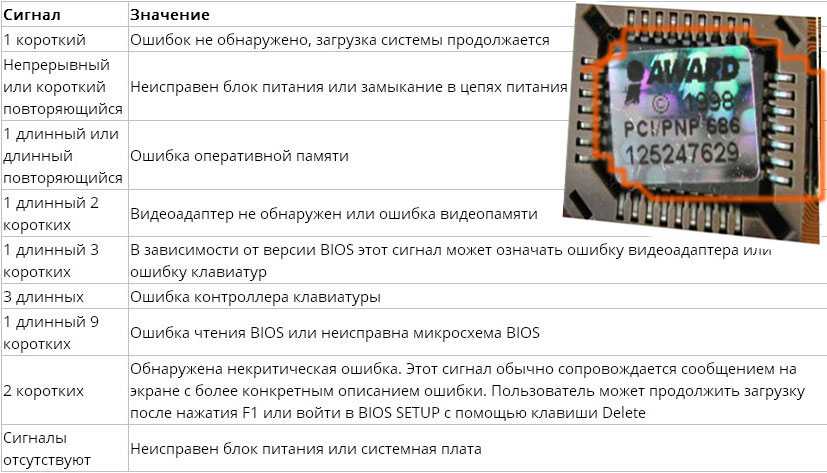

 Также можно подключить к системному блоку другое видеоустройство. Если же при подключении HDMI компьютер видит телевизор, то причина заключается в самом мониторе. Потребуется его диагностика и ремонт.
Также можно подключить к системному блоку другое видеоустройство. Если же при подключении HDMI компьютер видит телевизор, то причина заключается в самом мониторе. Потребуется его диагностика и ремонт.


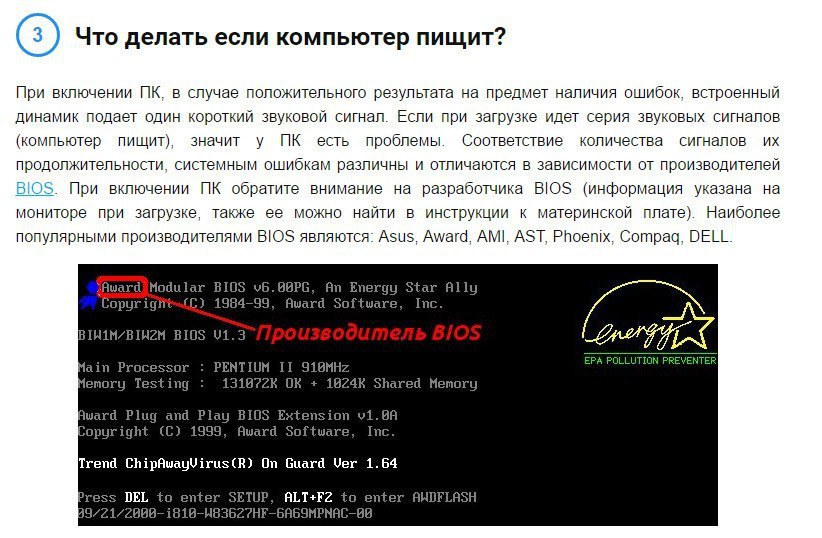 Помолитесь (или вызовите)
Помолитесь (или вызовите) 